如何配置工业级4G DTU方法
1、1 本地串口配置
本地串口配置有两种配置方式,分别是工具配置和手动配置。本说明书着重说明工具配置的方式。
1.1.1 工具配置
1、用串口线将 DTU 的串口和电脑的串口连接起来。并注意所接的电脑串口编号。 配置参数的计算机和 DTU 的连接原理如下图:
意事项:
要连接计算机进行配置时,请先用串口线将 DTU 和计算机连接起来。再根据配置软件提示给 DTU 上电
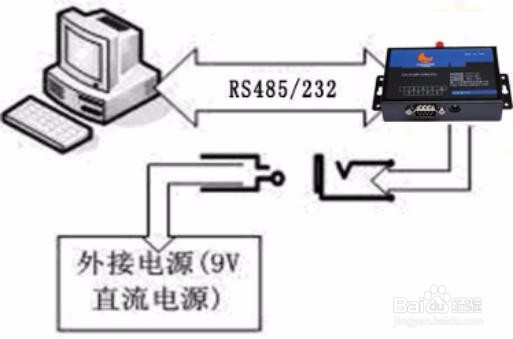
2、在“配置光盘”里面找到“ DTU 配置软件 VXXX.exe”(XXX 为软件版本号。配 置光盘中文件路径:文\无线数据传输终端 DTU\产品工具软件\DTU 配置软件 V544\ DTU 配置软件 VXXX.exe”),并打开此程序。程序界面如下图所示:
配置工具工作区域
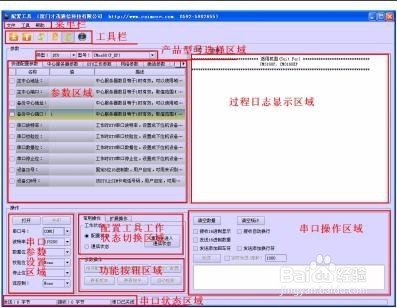
3、备注:在配置工具的日志里也可以找到相应的型号信息。 操作如下: 点击图 1.1.1 的型号选择图

4、可以看到如图 1.1.2
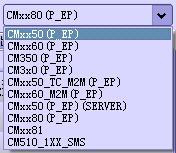
5、��个型号的 DTU 是有特殊功能的 DTU 不做通常的 DTU 的记录里在这不详细阐述了。选择中其中之一,您就可以在数据框里的日志选项下看到对应的型号。如您选择的是 这个型号,则你会在对应的数据框里看到图 1.1.3 适应机型

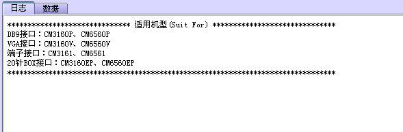
6、在图 1-1 配置工具工作区域里的“串品参数设置区域”中,选择“串口号”为 DTU 与电脑相接 的串口号;选择“波特率”为 115200;选择“数据位”为 8;选择“校验位”为 NONE;选择“停止位” 为 1;选择“流控制”为 NONE。然后点击打开串口。
在经过 4 的步骤以后,在“过程日志显示区域”中会出现给 DTU 上电提示,如下:

7、这个时候给 DTU 上电。
6、在“图 1-1 配置工具工作区域”里的“配置工具工作状态切换区域”中的“常用操作”选项 里选择的是“配置状态”,则在经过 4、5 步骤后则会进入配置状态。
7、直到提示“读取配置参数:成功!”就可以对参数进行配置了。
8、配置过程可以参考《第四章 快速配置 DTU》和《第五章 DTU 功能详细配置》。
9、配置完成后点击“保存配置参数”来保存配置

8、1.2 手动配置
1、打开“串口工具”或“超级终端”等软件。
2、将串口号选择为 DTU 与电脑相接的串口号,配置串口参数,并打开串口。串口参数设置为: 波特率——115200;数据位——8;校验位——无;停止位——1;流控制——无。
3、给 DTU 上电的同时按住’s’键,直到出现进入配置状态的提示。(可以以“AT+LIST”字符
串做为进配置状态的提示)
4、通过 AT 命令来配置 DTU 的参数。(详细的 AT 命令可以参考《附件二:AT 命令集》) 5、配置完成后重启 DTU。
0 注意事项: 建议尽量不要用手动配置,而是用工具配置方法,因为工具配置方法简单直观,方便。
3.2无线网络配置
当 DTU 连接上服务器后。服务器可以通过无线网络对 DTU 的参数进行远程相应的修改。步骤
如下:
1、服务器软件向指定的 DTU 发送“***COMMIT CONFIG***”(不包含引号)的数据包。
2、当服务器软件收到 DTU 返回的“Remote Config Ready”,说明 DTU 进入网络配置状态。
3、通过 AT 命令来配置 DTU 的参数。(详细的 AT 命令可以参考《附件二:AT 命令集》) 4、配置完成后请重启 DTU(发送 AT+RESET 命令)。
1.3 短信配置(仅 3180 系列产品可用)
当 SIM 卡有开通短信业务的时候,DTU 可以通过短信来修改 DTU 的参数。
发送修改 DTU 参数的短信格式如下:***COMMIT CONFIG***:AT 命令。(详细的 AT 命令 可以参考《附件二:AT 命令集》)
修改参数完成后请重启设备让参数生效(发送短信***COMMIT CONFIG***:AT+RESET)
0 注意事项: 每条短信只能修改一个参数
0 事例:修改 DTU 主中心端口号为 5001。
在手机或其它设备上发送短信“***COMMIT CONFIG***:AT+PORT=5001”(不包含引号)。 等待接收到 OK 时再发送“***COMMIT CONFIG***:AT+RESET”(不包含引号)来重启 设备。